Comment désinstaller l'application non désirée Quick Mac Fixer ?
Logiciels malveillants spécifiques à MacÉgalement connu sous le nom de: Application potentiellement non désirée Quick Mac Fixer
Obtenez une analyse gratuite et vérifiez si votre ordinateur est infecté.
SUPPRIMEZ-LES MAINTENANTPour utiliser le produit complet, vous devez acheter une licence pour Combo Cleaner. 7 jours d’essai limité gratuit disponible. Combo Cleaner est détenu et exploité par RCS LT, la société mère de PCRisk.
Comment supprimer "Quick Mac Fixer" d'un Mac ?
Qu'est-ce que "Quick Mac Fixer" ?
Quick Mac Fixer est une application, censée améliorer les performances du système d'exploitation. Selon le matériel promotionnel de ce logiciel, il peut gérer les applications installées et supprimer les fichiers indésirables (par exemple, les fichiers inutilisés, volumineux, en double et indésirables). En raison des méthodes douteuses utilisées pour distribuer Quick Mac Fixer, il est considéré comme une PUA (Potentially Unwanted Application - Application potentiellement non désirée). En général, bien qu'ils semblent légitimes, les logiciels de la catégorie PUA ne peuvent pas exécuter les capacités promises. En outre, ils peuvent avoir des fonctionnalités non mentionnées et douteuses.
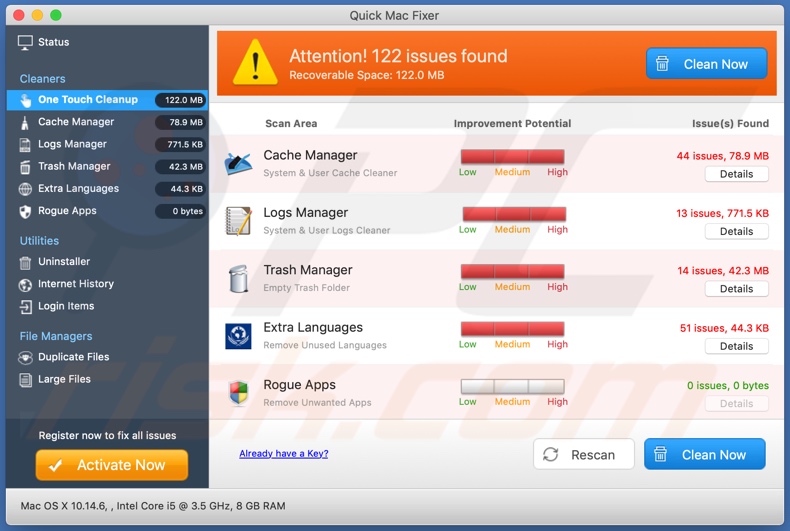
Si des techniques de distribution douteuses sont utilisées pour des produits ordinaires, elles sont plus couramment employées pour diffuser des logiciels peu fiables. Un type de PUA - faux produits de nettoyage/optimisation - nécessite généralement une activation pour exécuter les fonctionnalités annoncées. En d'autres termes, ils doivent être achetés pour fonctionner comme promis. Cependant, après l'activation, ils restent non opérationnels - et il est très probable que ce soit le cas de Quick Mac Fixer. En outre, les PUA peuvent avoir des fonctionnalités supplémentaires. Ils peuvent forcer l'ouverture de divers sites web peu fiables et malveillants. Les types publiciels mènent des campagnes publicitaires intrusives. Lorsqu'on clique dessus, ils redirigent vers des sites tout aussi dangereux et certains peuvent exécuter des scripts pour télécharger/installer furtivement des logiciels (par exemple, des PUA). D'autres, appelés pirate de navigateur, modifient les paramètres du navigateur afin de promouvoir de faux moteurs de recherche. Lorsqu'un tel logiciel est installé, de nouveaux onglets/fenêtres de navigateur s'ouvrent et chaque requête de recherche est tapée dans la barre d'adresse URL, ce qui redirige vers l'adresse promue. Les moteurs de recherche illégitimes sont rarement capables de fournir des résultats de recherche, ils redirigent donc vers Yahoo, Google, Bing et d'autres moteurs authentiques. La plupart des PUA (publiciels et pirates de navigateur) ont des capacités de suivi des données. Ils peuvent surveiller l'activité de navigation (URL visitées, pages consultées, requêtes de recherche tapées, etc.) et recueillir des informations sensibles qui en sont extraites (adresses IP, géolocalisation et autres détails). Les données recueillies contiennent généralement des informations permettant d'identifier une personne. De plus, les développeurs de PUA monétisent souvent ces informations en les partageant et/ou en les vendant à des tiers (potentiellement, des cybercriminels). Pour résumer, la présence d'applications non désirées sur les appareils peut entraîner des pertes financières, des infections du système, de graves problèmes de confidentialité et même des vols d'identité. Pour protéger l'intégrité des appareils et la sécurité des utilisateurs, il est fortement conseillé d'éliminer toutes les applications et extensions de navigateur/plug-ins suspects.
| Nom | Application potentiellement non désirée Quick Mac Fixer |
| Type de Menace | PUP (programme potentiellement indésirable), PUA (application potentiellement indésirable), maliciels Mac, virus Mac |
| Fonctionnalités Supposées | Nettoyage des systèmes d'exploitation et optimisation des performances. |
| Noms de Détection | Emsisoft (Application.MAC.QuickMacFixer.A (B)), BitDefender (Application.MAC.QuickMacFixer.A), GData (Application.MAC.QuickMacFixer.A), MAX (Maliciel (ai Score=89)), Liste complète des détections (VirusTotal) |
| Symptômes | Un programme dont vous ne vous rappelez pas l'installation est soudainement apparu sur votre ordinateur. Une nouvelle application effectue des balayages de l'ordinateur et affiche des messages d'avertissement sur les "problèmes trouvés". Demande de paiement pour éliminer les erreurs supposées trouvées. |
| Méthodes de Distribution | Publicités pop-up trompeuses, installateurs de logiciels gratuits (groupage), faux installateurs de Flash Player. |
| Dommages | Perte monétaire (achat inutile de faux logiciels), fenêtres d'avertissement indésirables, lenteur des performances de l'ordinateur. |
|
Suppression des maliciels (Windows) |
Pour éliminer d'éventuelles infections par des maliciels, analysez votre ordinateur avec un logiciel antivirus légitime. Nos chercheurs en sécurité recommandent d'utiliser Combo Cleaner. Téléchargez Combo CleanerUn scanner gratuit vérifie si votre ordinateur est infecté. Pour utiliser le produit complet, vous devez acheter une licence pour Combo Cleaner. 7 jours d’essai limité gratuit disponible. Combo Cleaner est détenu et exploité par RCS LT, la société mère de PCRisk. |
Total Mac Care, Qbit Mac Optimizer et Total Mac Fixer sont quelques exemples d'applications non désirées apparentées à Quick Mac Fixer. Tous les types de PUA offrent généralement une sorte de fonctions "utiles" et "avantageuses". Cependant, elles sont rarement opérationnelles et même si elles fonctionnent, elles ne sont pas aussi performantes que promis. Le seul but des logiciels non désirés est de générer des profits pour les développeurs ; pour les utilisateurs - ils n'ont pas de valeur réelle et peuvent au contraire causer divers problèmes. Les PUA sont conçus pour diffuser des campagnes publicitaires intrusives, provoquer des redirections, pirater des navigateurs et suivre des informations privées.
Comment des applications potentiellement indésirables se sont-elles installées sur mon ordinateur ?
Certaines PUA (par exemple Quick Mac Fixer) ont des pages web promotionnelles "officielles", à partir desquelles elles peuvent être acquises. Ils peuvent également être téléchargés/installés avec d'autres produits. Cette fausse tactique de marketing qui consiste à emballer des logiciels ordinaires avec des ajouts non désirés ou malveillants - est appelée "bundling" ou "groupage". En se précipitant dans les processus de téléchargement et d'installation (par exemple en ignorant des termes, en sautant des étapes et des sections, etc.), les utilisateurs risquent d'autoriser par inadvertance l'entrée de contenus groupés dans le système.). Les publicités intrusives font également proliférer ces applications. Une fois cliquées, elles peuvent exécuter des scripts pour télécharger/installer des PUA sans le consentement de l'utilisateur.
Comment éviter l'installation d'applications potentiellement indésirables ?
Tous les produits doivent faire l'objet de recherches avant leur téléchargement ou leur installation. Il est recommandé de ne télécharger qu'à partir de sources officielles et vérifiées. Les canaux peu fiables, tels que les sites d'hébergement de fichiers non officiels et gratuits, les réseaux de partage de fichiers poste à poste et autres téléchargeurs tiers, offrent souvent des contenus trompeurs et/ou groupés ; il est donc déconseillé de les utiliser. Lors du téléchargement/de l'installation, il est important de lire les termes, d'explorer toutes les options disponibles, d'utiliser les paramètres "Personnalisé" ou "Avancé" et de refuser les applications, outils, fonctionnalités supplémentaires, etc. Les publicités intrusives ont tendance à paraître légitimes et inoffensives, mais elles redirigent vers des pages peu fiables et douteuses (par exemple, pornographie, jeux d'argent, rencontres entre adultes, etc.). En cas de rencontre avec de telles publicités/références, les utilisateurs doivent inspecter le système et en retirer immédiatement toutes les applications suspectes et/ou les extensions/plug-ins de navigateur. Si votre ordinateur est déjà infecté par des PUA, nous vous recommandons de lancer un scan avec Combo Cleaner Antivirus pour Windows pour les éliminer automatiquement.
Apparence de l'application Quick Mac Fixer (GIF) :
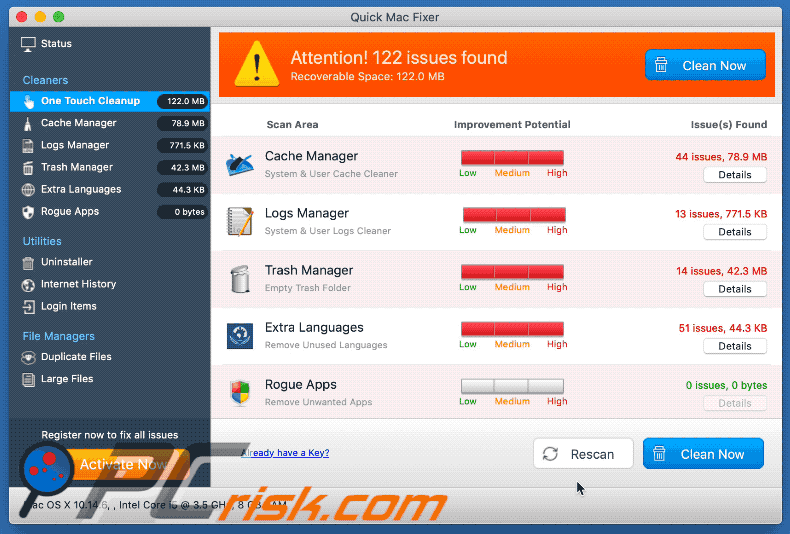
Installation de Quick Mac Fixer :
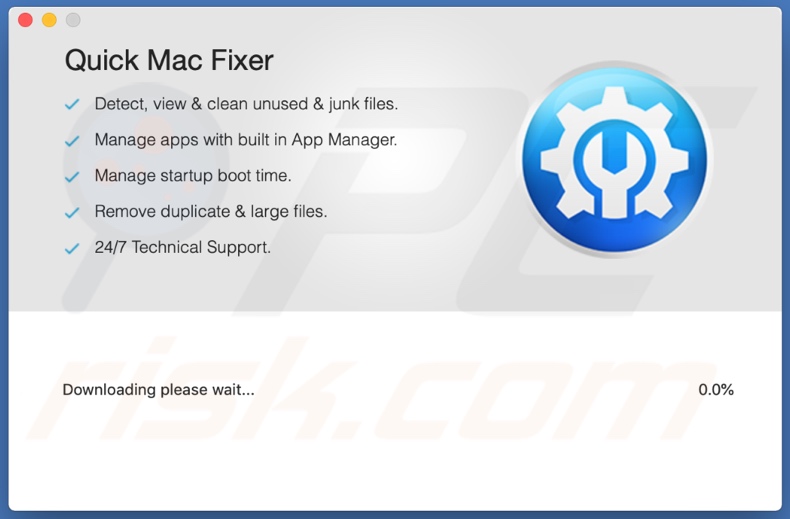
Site web faisant la promotion de l'application Quick Mac Fixer :
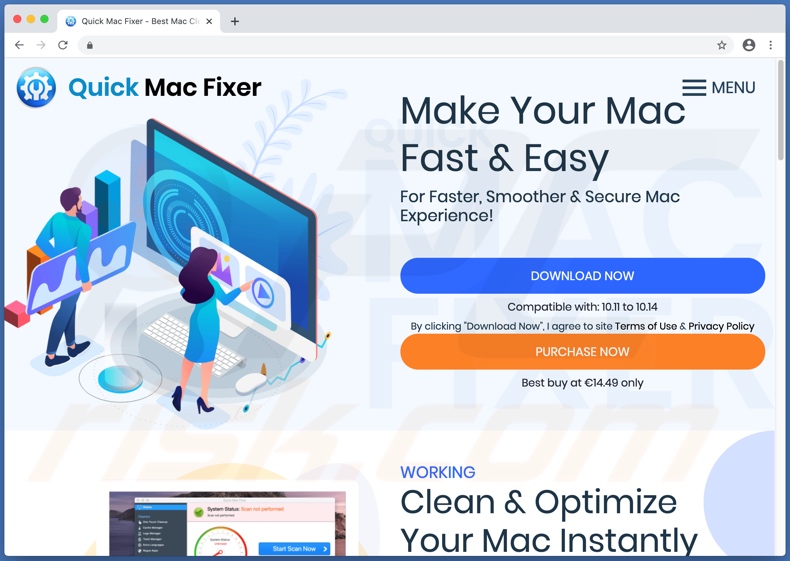
Suppression automatique et instantanée des maliciels :
La suppression manuelle des menaces peut être un processus long et compliqué qui nécessite des compétences informatiques avancées. Combo Cleaner est un outil professionnel de suppression automatique des maliciels qui est recommandé pour se débarrasser de ces derniers. Téléchargez-le en cliquant sur le bouton ci-dessous :
TÉLÉCHARGEZ Combo CleanerEn téléchargeant n'importe quel logiciel listé sur ce site web vous acceptez notre Politique de Confidentialité et nos Conditions d’Utilisation. Pour utiliser le produit complet, vous devez acheter une licence pour Combo Cleaner. 7 jours d’essai limité gratuit disponible. Combo Cleaner est détenu et exploité par RCS LT, la société mère de PCRisk.
Menu rapide :
- Qu'est-ce que "Quick Mac Fixer"?
- ETAPE 1. Supprimer les fichiers et dossiers liés au PUA d'OSX.
- ETAPE 2. Supprimer les extensions malhonnêtes de Safari.
- ETAPE 3. Supprimer les add-ons malhonnêtes de Google Chrome.
- ETAPE 4. Supprimer les plug-ins potentiellement indésirables de Mozilla Firefox.
Vidéo montrant comment supprimer les publiciels et les pirates de navigateur d'un ordinateur Mac :
Suppression d'application potentiellement non désirées :
Supprimez les demandes potentiellement indésirables de votre dossier "Applications" :

Cliquez sur l'icône Finder. Dans la fenêtre du Finder, sélectionnez "Applications". Dans le dossier des applications, recherchez "MPlayerX", "NicePlayer" ou d'autres applications suspectes et faites-les glisser vers la Corbeille. Après avoir supprimé la ou les applications potentiellement indésirables qui sont à l'origine des publicités en ligne, scannez votre Mac à la recherche de tout composant indésirable restant.
TÉLÉCHARGEZ le programme de suppression des infections malveillantes
Combo Cleaner vérifie si votre ordinateur est infecté. Pour utiliser le produit complet, vous devez acheter une licence pour Combo Cleaner. 7 jours d’essai limité gratuit disponible. Combo Cleaner est détenu et exploité par RCS LT, la société mère de PCRisk.
Suppression des fichiers et dossiers reliés au application potentiellement non désirée quick mac fixer:

Cliquer l'Icône Trouver, dans la barre des menus, choisissez Aller, et cliquer Aller au dossier...
 Rechercher les fichiers générés par le logiciel de publicité dans le dossier Library/LaunchAgents:
Rechercher les fichiers générés par le logiciel de publicité dans le dossier Library/LaunchAgents:

Dans la barre Aller au dossier... taper: Library/LaunchAgents
 Dans le dossier “LancerlesAgents”, recherché tous les fichiers suspects récemment ajoutés et déplacez-les dans la Corbeille. Exemples de fichiers générés par un logiciel de publicité- “installmac.AppRemoval.plist”, “myppes.download.plist”, “mykotlerino.ltvbit.plist”, “kuklorest.update.plist”, etc. Le logiciel de publicité installe habituellement plusieurs fichiers avec la même chaîne.
Dans le dossier “LancerlesAgents”, recherché tous les fichiers suspects récemment ajoutés et déplacez-les dans la Corbeille. Exemples de fichiers générés par un logiciel de publicité- “installmac.AppRemoval.plist”, “myppes.download.plist”, “mykotlerino.ltvbit.plist”, “kuklorest.update.plist”, etc. Le logiciel de publicité installe habituellement plusieurs fichiers avec la même chaîne.
 Rechercher les fichiers générés dans le dossier de /Library/Application Support :
Rechercher les fichiers générés dans le dossier de /Library/Application Support :

Dans la barreAller au dossier..., taper: /Library/Application Support
 Dans le dossier “Application Support” , rechercher tous les dossiers suspects récemment ajoutés. Par exemple, “MplayerX” or “NicePlayer”, et déplacer ces dossiers dans la Corbeille.
Dans le dossier “Application Support” , rechercher tous les dossiers suspects récemment ajoutés. Par exemple, “MplayerX” or “NicePlayer”, et déplacer ces dossiers dans la Corbeille.
 Rechercher les fichiers générés par le logiciel de publicité dans le dossier ~/Library/LaunchAgents:
Rechercher les fichiers générés par le logiciel de publicité dans le dossier ~/Library/LaunchAgents:

Dans la barre Aller au dossier, taper : ~/Library/LaunchAgents

Dans le dossier “LancerlesAgents”, recherché tous les fichiers suspects récemment ajoutés et déplacez-les dans la Corbeille. Exemples de fichiers générés par un logiciel de publicité- “installmac.AppRemoval.plist”, “myppes.download.plist”, “mykotlerino.ltvbit.plist”, “kuklorest.update.plist”, etc. Le logiciel de publicité installe habituellement plusieurs fichiers avec la même chaîne.
 Rechercher les fichiers générés par le logiciel de publicité dans le dossier /Library/LaunchDaemons:
Rechercher les fichiers générés par le logiciel de publicité dans le dossier /Library/LaunchDaemons:
 Dans la barre Aller au dossier, taper : /Library/LaunchDaemons
Dans la barre Aller au dossier, taper : /Library/LaunchDaemons
 Dans le dossier “LaunchDaemons” , rechercher tous les fichiers suspects récemment ajoutés . Par exemple, “com.aoudad.net-preferences.plist”, “com.myppes.net-preferences.plist”, "com.kuklorest.net-preferences.plist”, “com.avickUpd.plist”, etc., et déplacez-les dans la Corbeille.
Dans le dossier “LaunchDaemons” , rechercher tous les fichiers suspects récemment ajoutés . Par exemple, “com.aoudad.net-preferences.plist”, “com.myppes.net-preferences.plist”, "com.kuklorest.net-preferences.plist”, “com.avickUpd.plist”, etc., et déplacez-les dans la Corbeille.
 Scanner votre Mac avec Combo Cleaner:
Scanner votre Mac avec Combo Cleaner:
Si vous avez suivi toutes les étapes dans le bon ordre votre Mac devrait être libre de toutes infections. Pour être sûr que votre système n’est pas infecté exécuté un scan avec l’antivirus Combo Cleaner. Télécharger ICI. Après avoir téléchargé le fichier double cliqué sur combocleaner.dmg installer, dans la fenêtre ouverte glisser et déposer l’icône Combo Cleaner sur le dessus de l’icône Applications. Maintenant ouvrez votre launchpad et cliquer sur l’icône Combo Cleaner. Attendez jusqu’à Combo Cleaner mette à jour sa banque de données de définition de virus et cliquer sur le bouton 'Démarrez Combo Cleaner'.

Combo Cleaner scanner votre Mac à la recherche d’infections de logiciels malveillants. Si le scan de l’antivirus affiche 'aucune menace trouvée' – cela signifie que vous pouvez continuez avec le guide de suppression, autrement il est recommandé de supprimer toute infection avant de continuer.

Après avoir supprimé les fichiers et les dossiers générés par le logiciel de publicité, continuer pour supprimer les extensions escrocs de vos navigateurs internet.
Suppression du application potentiellement non désirée quick mac fixer dans les navigateurs Internet :
 Suppression des extensions malicieuses dans Safari:
Suppression des extensions malicieuses dans Safari:
Suppression des extensions reliées à application potentiellement non désirée quick mac fixer dans Safari :

Ouvrez le navigateur Safari. Dans la barre menu, sélectionner "Safari" et cliquer "Préférences...".

Dans la fenêtre préférences, sélectionner "Extensions" et rechercher tous les extensions suspectes récemment installées. Quand vous l'avez trouvée, cliquer le bouton "Désinstaller" à côté de celle (s)-ci. Noter que vous pouvez désinstaller de façon sécuritaire les extensions dans vote navigateur Safari - aucune n'est cruciale au fonctionnement normal du navigateur.
- Si vous continuez à avoir des problèmes avec les redirections du navigateur et des publicités indésirables - Restaurer Safari.
 Supprimer les plug-ins malicieux dans Mozilla Firefox:
Supprimer les plug-ins malicieux dans Mozilla Firefox:
Supprimer les ajouts reliés à application potentiellement non désirée quick mac fixer dans Mozilla Firefox :

Ouvrez votre navigateur Mozilla Firefox. Dans le coin supérieur droit de l'écran, cliquer le bouton "Ouvrir le Menu" (trois lignes horizontales). Dans le menu ouvert, choisissez "Ajouts".

Choisissez l'onglet "Extensions" et rechercher tous les ajouts suspects récemment installés. Quand vous l'avez trouvée, cliquer le bouton "Supprimer" à côté de celui (ceux)-ci. Noter que vous pouvez désinstaller de façon sécuritaire toutes les extensions dans vote navigateur Mozilla Firefox - aucune n'est cruciale au fonctionnement normal du navigateur.
- Si vous continuez à avoir des problèmes avec les redirections du navigateur et des publicités indésirables - Restaurer Mozilla Firefox.
 Suppression des extensions malicieuses dans Google Chrome :
Suppression des extensions malicieuses dans Google Chrome :
Suppression des ajouts reliés à application potentiellement non désirée quick mac fixer dans Google Chrome :

Ouvrez Google Chrome et cliquer le bouton "menu Chrome" (trois lignes horizontales) localisé dans le coin supérieur droit de la fenêtre du navigateur. À partir du menu déroulant, cliquer "Plus d'outils" et sélectionner "Extensions".

Dans la fenêtre "Extensions" et rechercher tous les ajouts suspects récemment installés. Quand vous l'avez trouvée, cliquer le bouton "Corbeille" à côté de celui (ceux)-ci. Noter que vous pouvez désinstaller de façon sécuritaire toutes les extensions dans vote navigateur Safari - aucune n'est cruciale au fonctionnement normal du navigateur.
- Si vous continuez à avoir des problèmes avec les redirections du navigateur et des publicités indésirables - Restaurer Google Chrome.
Partager:

Tomas Meskauskas
Chercheur expert en sécurité, analyste professionnel en logiciels malveillants
Je suis passionné par la sécurité informatique et la technologie. J'ai une expérience de plus de 10 ans dans diverses entreprises liées à la résolution de problèmes techniques informatiques et à la sécurité Internet. Je travaille comme auteur et éditeur pour PCrisk depuis 2010. Suivez-moi sur Twitter et LinkedIn pour rester informé des dernières menaces de sécurité en ligne.
Le portail de sécurité PCrisk est proposé par la société RCS LT.
Des chercheurs en sécurité ont uni leurs forces pour sensibiliser les utilisateurs d'ordinateurs aux dernières menaces en matière de sécurité en ligne. Plus d'informations sur la société RCS LT.
Nos guides de suppression des logiciels malveillants sont gratuits. Cependant, si vous souhaitez nous soutenir, vous pouvez nous envoyer un don.
Faire un donLe portail de sécurité PCrisk est proposé par la société RCS LT.
Des chercheurs en sécurité ont uni leurs forces pour sensibiliser les utilisateurs d'ordinateurs aux dernières menaces en matière de sécurité en ligne. Plus d'informations sur la société RCS LT.
Nos guides de suppression des logiciels malveillants sont gratuits. Cependant, si vous souhaitez nous soutenir, vous pouvez nous envoyer un don.
Faire un don
▼ Montrer la discussion